レポート生成エラーの対応を知りたい
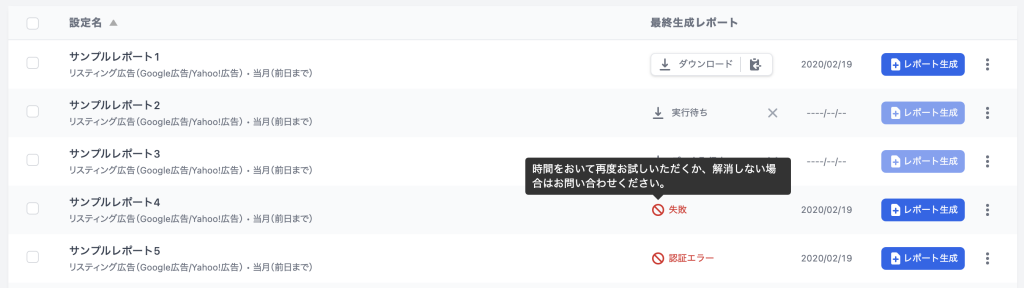
ファイル書き込みエラー
レポート設定名を添えて問い合わせフォームからお問い合わせください。
タイムアウト
- レポートを再生成する:媒体やサーバーの一時的な混雑の場合に有効です
- 出力するシートを減らす:データ取得に時間がかかっている場合に有効です
- 広告アカウントの数を減らす:データ取得に時間がかかっている場合に有効です
- 期間を短くする:集計期間が長くデータ取得に時間がかかっている場合に有効です
解消しない時はレポート設定名を添えて問い合わせフォームからお問い合わせください。
設定エラー
設定に問題があります。編集画面を開きエラー表示に沿って修正し、レポートを再生成します。
認証エラー
認証エラーを解消したい を実施します。
データ取得エラー(要問合せ)
- 出力するシートを減らす:データ取得に時間がかかっている場合に有効です
- 広告アカウントの数を減らす:データ取得に時間がかかっている場合に有効です
- 期間を短くする:集計期間が長くデータ取得に時間がかかっている場合に有効です
解消しない時はレポート設定名を添えて問い合わせフォームからお問い合わせください。
失敗
- 認証エラーを解消したい を実施する
- レポートを再生成する:媒体やサーバーの一時的な混雑の場合に有効です
- 出力するシートを減らす:データ取得に時間がかかっている場合に有効です
- 広告アカウントの数を減らす:データ取得に時間がかかっている場合に有効です
- 期間を短くする:集計期間が長くデータ取得に時間がかかっている場合に有効です
解消しない時はレポート設定名を添えて問い合わせフォームからお問い合わせください。
 サポートサイト
サポートサイト